Table des matières
README
Location
Présentation
1. Création des articles spécifique pour la Location. KinTPV permet de gérer la location par heure ou par jour.
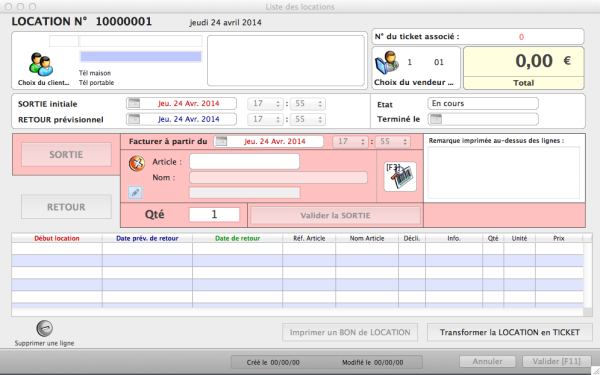
Pour cela, vous devriez renseigner les champs correspondants à l'article que vous souhaitez louer, ainsi que sa date de sortie et de retour prévisionnel.
2. Création d'une Location. Avant de pouvoir louer l'article en question, il faudra le créer de manière spécifique pour qu'il puisse justement être loué. Pour créer un article de type location (uniquement réservé à la location, indisponible à la vente), assurez vous d'avoir sélectionné “Location” dans la partie “Gestion spécifique”. Pour une location, la quantité d'articles loués est toujours unitaire.
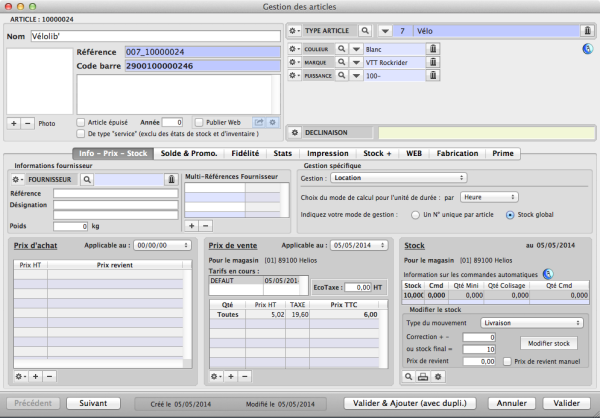
Le prix de vente qui aura été indiqué correspond au tarif de la location dont le mode de calcul aura été spécifié (en heures ou en jours). 3. Transformation d'une Location en Vente. Pour transformer une location en vente, il vous suffit de changer le type de gestion. Au lieu de “Location”, sélectionnez “Standard” . Ainsi, votre article sera disponible à la vente.
Location
16
KinTPV permet de gérer la locationpar heureoupar jour, d'articles spécifiquements créés pour cette gestion.
1. Création des articles spécifiques pour une Location.
Pour créer un article de type location (uniquement réservé à la location, indisponible à la vente), assurez vous d'avoir sélectionné “Location” dans la partie “Gestion spécifique”.
Attention, la quantité d'articles louée est toujours unitaire.
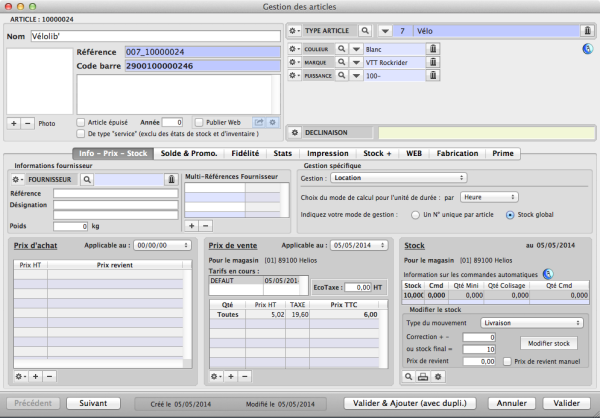
Le prix de vente correspond au tarif de la location dont l'unité a été choisie dans le mode de calcul (en heures ou en jours).
Les modes de gestion :
- “N° unique par article” pour considérer qu'un article est unique à la location (il se différencie des autres articles présents dans sa propre déclinaison)
- “Stock global” si vous souhaitez ne pas accorder d'importance aux déclinaisons d'un article lors d'une location (il n'y a pas de distinction de déclinaison, on se réfère donc au stock global de l'article).
2. Gestion d'une Location.
Vous pouvez gérer les locations depuis :
- l'interface principal du logiciel : Menu “Clients & Devis”, bouton “Location”.
- l'interface de caisse : bouton “Location” (en bas à gauche).
Liste des locations :
Permet decréer,dupliquer,listeret connaitre lesretours prévisionnelsdes locations en cours.
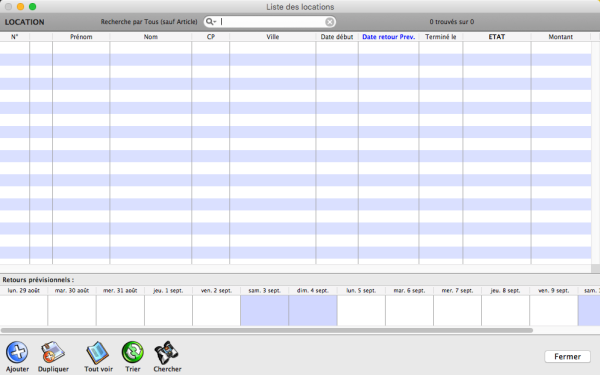
Création d'une location :
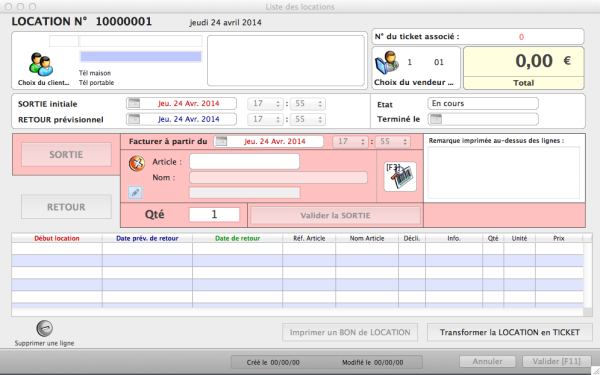
A. Créer ou choisir un client.
B. Saisie de la date de SORTIE des articles.
C. Saisie de la date de RETOUR prévisionnel des articles.
D. Ajout des articles loués dans la partie SORTIE.
Retour d'une location :
A. Recherche et validation des articles loués dans la partie RETOUR.
B. Transformer la LOCATION en TICKET.
3. Pouvoir vendre un article de type location.
- Si vous décidez de vendre tout le stock d'un article de type location :
Vous devez modifier le type de getion de l'article, au lieu de “Location”, sélectionnez “Standard” ou “N° unique” .
- Si vous voulez vendre seulement une partie du stock :
Vous devez sortir du stock la quantité d'article de l'article “location”, puis créer un nouvel article “standard” en lui ajoutant ce stock.
Ainsi, votre article sera disponible à la vente.
